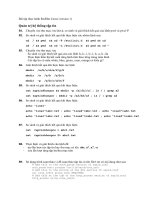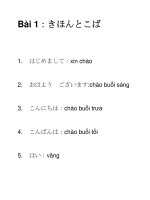Redhat Linux - Bài 1 pdf
Bạn đang xem bản rút gọn của tài liệu. Xem và tải ngay bản đầy đủ của tài liệu tại đây (875.36 KB, 20 trang )
Redhat Linux
/ 80 2
Mục lục chính
Bài 1: Giới thiệu, cài đặt Redhat, và tổng quan các lệnh thông
thường 3
Bài 2: Cài đặt và Cấu hình DHCP Server 21
Bài 3: Cài đặt và Cấu hình DNS Server 25
Bài 4: Cài đặt và Cấu hình Samba Server 31
Bài 5: Cài đặt và Cấu hình Squid Server 45
Bài 6: Cài đặt và Cấu hình Apache Server 51
Bài 7: Cài đặt và Cấu hình Sendmail 73
Bài 8: Cài đặt và Cấu hình RAS 79
Các phần mềm công cụ hỗ trợ (third party)
Bài 10: Webmin
Bài 11: Secure CRT
Bài 12: VNC
Phụ lục
Một số website hữu ích
Biên soạn bởi mcsevietnam
/ 80 3
CHƯƠNG TRÌNH ĐÀO TẠO
REDHAT LINUX CHO MCSA,MCSE
Giới thiệu LINUX
Linux là miễn phí (free). Đối với chúng ta hôm nay không quan
trọng vì ngay WindowsNT server cũng “free”. Nhưng trong tương lai,
khi chúng ta muốn hòa nhập vào thế giới, khi chúng ta muốn có một
thu nhập chính đáng cho người lập trình, hiện tượng sao chép trộm
phần mềm cần phải chấm dứt. Khi đó, free là một thông số rất quan
trọng để chọn Linux.
Linux rất ổn định. Trái với suy nghĩ “truyền thống” là “của rẻ là của
ôi “, Linux từ những phiên bản đầu tiên cách đây 5-6 năm đã rất ổn
định. Ngay cả server Linux của những mạng lớn (hàng trăm máy
trạm) cũng hoạt động rất ổn định.
Linux đầy đủ. Tất cả những gì bạn thấy ở IBM, SCO, Sun … đều có
ở Linux. C compiler, perl interpeter, shell , TCP/IP, proxy, firewall, tài
liệu hướng dẫn đều rất đầy đủ và có chất lượng. Hệ thống các
chương trình tiện ích cũng rất đầy đủ .
Linux là HDH hoàn toàn 32-bit. Như các Unix khác, ngay từ đầu,
Linux đã là một HDH 32 bits.
Linux rất mềm dẻo trong cấu hình. Linux cho người sử dụng cấu
hình rất linh động, ví dụ như độ phân dải màn hình Xwindow tùy ý,
dễ dàng sửa đổi ngay cả kernel …
Linux chạy trên nhiều máy khác nhau từ PC 386, 486 tự lắp cho
đến SUN Sparc.
Linux được trợ giúp. Ngày nay, với các server Linux sử dụng dữ
liệu quan trọng, người sử dụng hoàn toàn có thể tìm được sự trợ
giúp cho Linux từ các công ty lớn. IBM đã chính thức chào bán IBM
server chạy trên Linux. Tài liệu giới thiệu Linux ngày càng nhiều,
không thua kém bất cứ một HDH nào khác.
Redhat Linux
/ 80 4
Cài đặt Redhat 7.3
Thiết bị cần thiết :
a. Server : yêu cầu cấu hình :
+ CPU : Intel PII 400 hoặc cao hơn.
+ RAM : 128MB hoặc cao hơn.
+ HDD : 10GB hoặc cao hơn.
+ NIC card : 100 Mbps
+ External Modem
+ …….
b. Swicth có tốc độ 100 Mbps.
c. Cable và các thiết bị cần thiết khác.
d. Các máy client có cấu hình :
+ CPU từ 486 trở lên
+ RAM : 64 MB
+ HDD : 4.3GB hoặc cao hơn.
+ NIC card : 100 Mbps.
+ ……….
Cài đặt và cấu hình :
Bước đầu tiên, chúng ta cài đặt và khởi động từ CDROM. Đưa đĩa
Red Hat 7.3 thứ 1 vào, tại dấu nhắc “boot : ”, nhấn ENTER. Khi vào
được bên trong, bỏ qua bước kiểm tra CDROM, màn hình tiếp theo
sẽ xuất hiện như sau :
Biên soạn bởi mcsevietnam
/ 80 5
Default là ngôn ngữ tiếng Anh, Click Next.
Hãy lựa chọn thiết bị phần cứng cho thích hợp, sau đó Click Next,
màn hình tiếp theo sẽ như sau
Redhat Linux
/ 80 6
Click NEXT để tiếp tục.
Hãy lựa chọn loại hình muốn sử dụng, ở đây chúng ta sẽ chọn là
“Custom System” để thêm một số package cần thiết. Click NEXT.
Biên soạn bởi mcsevietnam
/ 80 7
Ở đây có 2 lựa chọn cho chúng ta là mục chọn thứ 1, hệ điều hành
sẽ xóa hết DATA trên máy và tự động chọn phân vùng để cài đặt.
Còn mục chọn thứ 2 là do chính ta sẽ chỉ định phân vùng nào muốn
cài và cài với dung lượng là bao nhiêu. Chúng ta có sơ đồ :
Redhat Linux
/ 80 8
Ví dụ chúng ta sẽ tạo các phân vùng như sau :
Lưu ý là với / boot là nơi chứa toàn bộ những ảnh của kernel,
partition Swap sẽ là nơi làm bộ nhớ ảo của Linux, phân vùng Swap
sẽ có dung lượng gấp đôi số dung lượng RAM hiện có. Phân vùng
/home sẽ là nơi chứa dung lượng của mỗi user, nghĩa là mỗi user sẽ
có dung lượng là 100MB, /home sẽ bằng số user x 100.
Khi đó sẽ có giao diện như thế này :
Biên soạn bởi mcsevietnam
/ 80 9
Server của chúng ta sẽ có các phân vùng sau :
+ /boot : 100MB
+ swap : RAM x 2
+ /home : tuỳ theo số user
+ /var : 3 GB
+ /opt : 512 MB
+ / : sử dụng toàn bộ dung lượng còn lại.
Ngoài ra chúng ta cũng có thể sẽ có một số phân vùng khác tuỳ theo
từng package sẽ sử dụng chúng làm nơi lưu trữ như thế nào.( ví dụ :
/cache, /chroot,……).
Sau khi tạo xong phân vùng, màn hình tiếp theo sẽ là :
Hệ điều hành sẽ đánh dấu những phân vùng cần format, click NEXT.
Redhat Linux
/ 80 10
Click NEXT và hệ điều hành sẽ dùng LILO làm phần mềm boot
default Linux.
Biên soạn bởi mcsevietnam
/ 80 11
Tiếp theo là chúng ta sẽ quy định những thông số về mạng theo như
hình trên. Click NEXT.
Redhat Linux
/ 80 12
Tới đây, chúng ta sẽ quy định chế độ bảo mật cho hệ thống, theo tuỳ
chọn là “No Firewall”, ở chức năng này, chúng ta có thể thay đổi dễ
dàng khi vào trong giao diện của Linux. Click NEXT.
_ Đây là tuỳ chọn để chúng ta quy định những ngôn ngữ mà hệ
thống cung cấp. Click NEXT.
Chọn múi giờ khu vực nơi cài đặt. Click NEXT.
Ở đây, chúng ta sẽ quy định mật khẩu của user root( Administrator),
và việc tạo một số account khác. Click NEXT.
Biên soạn bởi mcsevietnam
/ 80 13
Cuối cùng là nơi quy định chế độ bảo mật sử dụng cơ chế mã hoá
MD5 và Shadow passwords, mặc định là default. Click NEXT.
Redhat Linux
/ 80 14
Tuỳ theo mục đích sử dụng mà chúng ta sẽ cài đặt những package
cần thiết. Click NEXT và hệ điều hành sẽ bắt đầu cài đặt.
Sau khi cài đặt xong, hệ điều hành sẽ bảo chúng ta khởi động lại
máy. Xem như quá trình cài đặt đã hoàn tất.
Biên soạn bởi mcsevietnam
/ 80 15
Các lệnh cơ bản và các file cấu hình:
init
Linux cho phép khởi động từ 6 chế độ khác nhau:
Ch
ế độ
(Run level)
Trư
ờng hợp sử dụng
(Common Usages)
0 Tắt máy – shutdown
1 chế độ 1 người dùng (single user)
2
Đa ngư
ời d
ùng
–
không
h
ỗ trợ N
etwork
3
Đa ngư
ời d
ùng
–
có
h
ỗ trợ Network
4 Chưa sử dụng
5 Đa người dung, network, Graphic
6 Restart
Cú pháp:
# init [run level]
Ví dụ:
để vào chế độ Graphic của Redhat : # init 5
để vào chế độ textmode đa người dung: # init 3
- Trong quá trình khởi động, mặc định init sẽ chạy tập tin /etc/inittab
ở chế độ 3. Bạn có thể chỉnh sửa chế độ khởi động trong tập tin này.
Trong mỗi thư mục /etc/rc.d/rcX.d sẽ lưu trữ các files, mỗi file này là
1 script mà nếu tên file bắt đầu bằng chữ K có nghĩa là file này
không được kích hoạt, nếu bắt đầu bằng chữ S thì file này sẽ được
kích hoạt trong chế độ đó.
Shutdown
Cú pháp: # shutdown –h <minute:seconde>
Ví dụ: # shutdown –h 22:00 (tới 10:00pm sẽ tiến hành shutdown
máy)
# shutdown –h now (shutdown ngay lập tức)
# shutdown –r now ( restart ngay lập tức )
# shutdown –h+10 (tiến hành shutdown sau 10 phút nữa )
Redhat Linux
/ 80 16
vi
Cú pháp: # vi <tên file>
Ví dụ: # vi /etc/issue
Sau khi vào chương trình soạn thảo của vi thì có 2 chế độ cần quan
tâm:
Chế độ soạn thảo và chế độ nhập lệnh. Mặc định khi vào Vi là bạn
hiện ở chế độ nhập lệnh, nếu muốn vào chế độ soạn thảo thì nhấn
phím “i” hoặc “a”. Sau khi ở chế độ soạn thảo mà muốn thoát ra chế
độ nhập lệnh thì nhấn “ESC”. Các chức năng của Vi bạn cần quan
tâm:
- “i” dùng để bắt đầu ở chế độ soạn thảo văn bản
- Ở chế độ nhập lệnh có các chức năng chính sau
+ “:w” dùng để lưu đoạn văn bản vừa được thay đổi
+ “:q” dùng để thoát khỏi Vi
+ “dd” dùng để xóa 1 dòng tại dấu nhắc con trỏ hiện thời
+ “/string” dung để tìm kiếm 1 chuỗi trong đoạn văn bản
+ “u” undo
+ Ctrl + F cuộn xuống 1 trang màn hình Vi
+ Ctrl + B cuộn lên 1 trang màn hình Vi
cat : lệnh dung xem nội dung của 1 tập tin
Cú pháp: # cat <tên_file_cần_hiển_thị>
Ví dụ: # cat myfile.txt
# cat /tmp/temp.text
Logging in and out of a Linux System
Tại dấu nhắc hệ thống phải nhập tên bạn và Password để đăng
nhập vào hệ thống Linux.
Dấu nhắc : “#” nghĩa là đang là account root
“$” nghĩa là đang là account thường
Linux là một hệ điều hành đa người dùng, cho phép nhiều người
cùng lúc sử dụng hệ thống bằng nhiều đường khác nhau:
Có 2 loại console để người dùng có thể vào hệ thống Linux: Telnet
(vc) và Linux Terminal (tty). Mỗi loại có 11 đường: vc/1àvc/11 và
tty1àtty11. Để bảo mật hơn, thì nên giới hạn chỉ còn 2 đường cho
mỗi loại mà thôi. Cách thức để giới hạn như sau:
Biên soạn bởi mcsevietnam
/ 80 17
Dùng vi để modify file /etc/securetty như sau:
vc/1
vc/2
#vc/3
#vc/4
#vc/10
#vc/11
tty1
tty2
#tty3
#tty4
#tty10
#tty11
man : hiển thị thông tin chi tiết về công dụng cách dung các lệnh
khác
Cú pháp: # man < tên_lệnh_khác>
Ví dụ: # man ls
# man man
( Để kết thúc lệnh man hãy gõ kí tự “q” )
ls: liệt kê danh sách tập tin và thư mục hiện thời
Cú pháp: # ls <tham số>
Ví dụ: # ls –la (sẽ hiển thị toàn bộ dang sách kể cả file ẩn)
cd: thay đổi thư mục hiện thời
Cú pháp: # cd <đường dẫn>
Ví dụ: # cd /root
Redhat Linux
/ 80 18
pwd : hiển thị thư mục hiện thời Cú pháp: # pwd
cp: copy tập tin và thư mục
Cú pháp: # cp <tham số> [source] [destination]
Ví dụ: # cp –R /tmp/ /etc/ (copy toàn bộ thư mục tmp sang /etc/)
# cp /etc/shadow /tmp/ (copy tập tin shadow sang thư mục /tmp)
mv: di chuyển tập tin và thư mục. Lệnh này sẽ di chuyển hay đổi
tên file từ nơi này đến nơi khác
Cú pháp: # mv <file_hoặc_thư_mục_nguồn>
<file_hoặc_thư_mục_đích>
mkdir: tạo thư mục
Cú pháp: # mkdir [tên thư mục]
Ví dụ: # mkdir jupiter (tạo thư mục Jupiter)
# mkdir –p /etc/1/2/3 (tạo 1 loạt thư mục phả hệ )
rmdir: dung để xóa 1 thư mục
Cú pháp: # rmdir <thư_mục_muốn_xóa>
Ví dụ: # rmdir /tmp
rm: xoá tập tin và thư mục
Cú pháp: # rm <tham số> [tên]
Ví dụ: # rm –rf sẽ xoá sạch nội dung bên trong 1 thư mục => lệnh
này rất nguy hiểm, bạn cần kiểm tra lại trước khi xóa
# rm –f /etc/khangves.txt
exit và logout: trong text mode, Linux cung cấp cho bạn 6
desktop (tty1…tty6) để làm việc. Để di chuyển qua lại giữa các
desktop bằng cách nhấn tổ hợp phím Alt-F1, Alt-F2….,Alt-F6. HAi
lệnh này dung để thoát khỏi phiên làm việc desktop trở về màn hình
login
Cú pháp: # exit
# logout
Biên soạn bởi mcsevietnam
/ 80 19
chown : lệnh này dung để thay đổi chủ sở hữu của 1 tập tin hay
thư mục, gán cho tập tin thư mục thuộc về quyền sở hữu của 1 user
nào đó
Cú pháp: # chown username[.groupname]
<tên_file_hoặc_thư_mục>
# chown .groupname <tên_file_hoặc_thư_mục>
Ví dụ: # chown user1.user /tmp
# chown .user /tmp
Nếu chown quyền cho username thì file/thư mục sẽ được đặt là
thuộc quyền sở hữu của username đó. Nếu chown quyền cho
group thì file/thư mục sẽ thuộc về group đó. Hai phần này độc lập
với nhau, thay đổi quyền sở hữu user sẽ không làm thay đổi quyền
sở hữu group và ngược lại.
chmod : lệnh này dùng thay đổi thuộc tính của file và thư mục.
Có tất cả 3 thuộc tính read, write, execute được áp đặt lên 3 nhóm
Owner, Group, Other.
Quyền Giá trị
r (read) 4
w (write) 2
x (execute) 1
Cú pháp: # chmod thuộc_tính_dạng_số
<tên_file_hoặc_thư_mục>
Ví dụ: # chmod 755 /tmp
Thư mục /tmp owner sẽ có quyền (r,w,x = 4 + 2 + 1=7), group sẽ có
quyền (r,x = 4 + 1 = 5), other ( r,x = 4 + 1 = 5)
Ta tạo 2 account (u1, u2), 2 account này thuộc nhóm User. Khi login
bằng u1 tạo tập tin test.txt, mặc định test.txt sẽ có quyền 700 (chỉ có
u1 có toàn quyền trên test.txt ). Nếu muốn u2 đọc được test.txt ta
phải gán quyền 740 (group User sẽ có quyền đọc tập tin test.txt, u2
thuộc group User sẽ có quyền đọc trên test.txt). Nếu 1 account khác
không thuộc group user muốn đọc tập tin test.txt ta phải gán quyền
744 (group other sẽ có quyền đọc)
Redhat Linux
/ 80 20
useradd : dung để them 1 account vào hệ thống
Cú pháp: # useradd <username>
Ví dụ: # useradd usertest
Sau khi tạo một account mới bạn phải đặt password cho account
bằng lệnh “passwd”
userdel : xóa 1 account ra khỏi hệ thống
Cú pháp: # userdel <username>
Ví dụ: # userdel usertest
passwd: thay đổi mật mã của 1 account
Cú pháp: # passwd <username>
Ví dụ: # passwd usertest
chkconfig : kiểm tra và bật tắt các dịch vụ trong Linux
Cú pháp: # chkconfig <tham số> <tên dịch vụ> <on/off>
Ví dụ: # chkconfig list ( liệt kê danh sách các dịch vụ đang tồn tại
)
# chkconfig –level 345 kudzu on (bật dịch vụ kudzu ở chế độ 345)
* Khi sử dụng lệnh này sẽ không tác dụng ngay lập tức mà chỉ tác
dụng khi bạn khởi động lại máy tương ứng với từng Level
ntsysv: giống chkconfig nhưng ở giao diện GUI
mount : dung để ánh xạ ổ đĩa vào thư mục bất kì